小器具當地語系化
可使用當地語系化表當地語系化混搭應用程式的使用者介面。在 ThingWorx 中,當地語系化權杖可用於在每種受支援語言的當地語系化表內儲存當地語系化字串。當在「內容」窗格中自訂當地語系化內容時,可選取權杖,而不鍵入靜態文字值。在執行時間檢視混搭時,會根據使用者的語言偏好設定顯示小器具標籤。
可使用當地語系化權杖執行下列任務:
• 翻譯混搭中的可當地語系化小器具內容。
• 將當地語系化權杖套用至特定地區設定格式的日期。如需詳細資訊,請參閱設定小器具日期與時間的格式。
• 顯示圖表的自訂工具提示。如需詳細資訊,請參閱建立自訂圖表工具提示。
下列範例顯示了翻譯為不同語言的混搭介面:
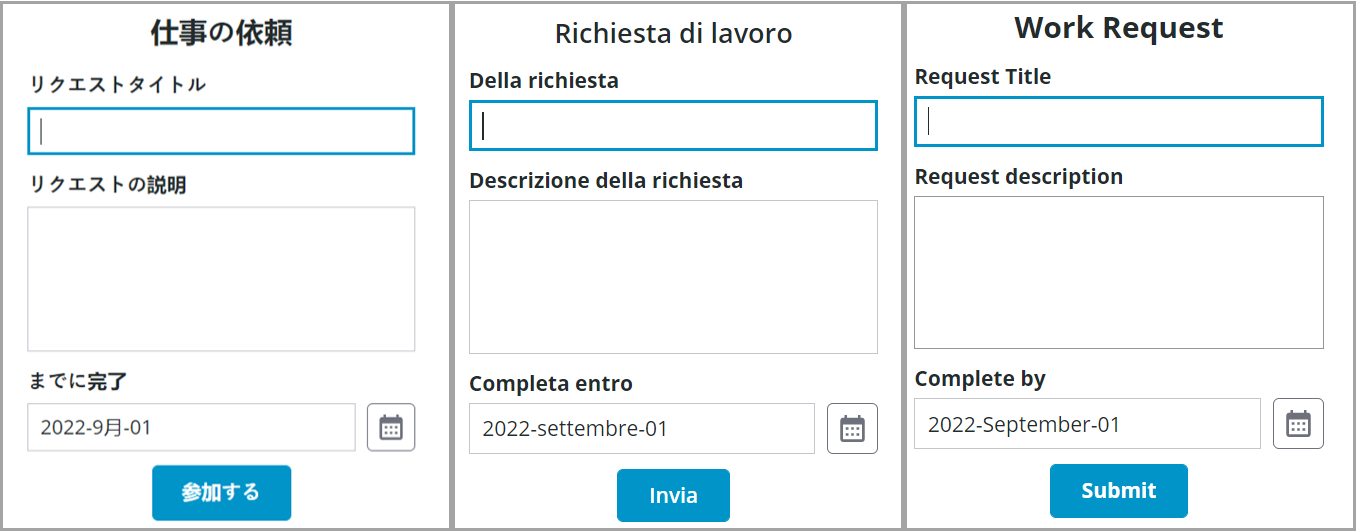
在當地語系化混搭時,請考慮下列作法:
• 在開發使用者介面時,使用全部所需權杖更新當地語系化表。在初始開發期間建立權杖比稍後在混搭中尋找及取代標籤更為高效。
• 使用延伸功能特有的前綴或後綴,以避免與系統權杖或其他延伸功能的權杖發生衝突。
欲當地語系化應用程式的使用者介面,請執行下列步驟:
1. 在 Composer 中,為 Default 當地語系化表新增當地語系化權杖。
2. 為這些當地語系化權杖中的每一個提供當地語系化值。
|
|
語言值不可用時,會使用權杖的預設當地語系化定義。定義新的當地語系化權杖時,您必須在預設表格加以定義,並提供預設值;
|
3. 將當地語系化權杖套用至 Mashup Builder 中的小器具內容。
4. 在執行時間預覽變更。
5. 或者,針對預設情況下不受 ThingWorx 支援的語言新增當地語系化表。
將當地語系化權杖套用至小器具
1. 在 Mashup Builder 中,選取畫布上的小器具。
2. 在「內容」面板中,找到要編輯的可當地語系化內容,然後按一下球形圖示 ( )。隨即將顯示可用當地語系化權杖的清單。
)。隨即將顯示可用當地語系化權杖的清單。
3. 從清單中選取當地語系化權杖,然後按一下「設定」。
可使用篩選方塊篩選清單,並使用「語言」下拉式清單預覽翻譯。
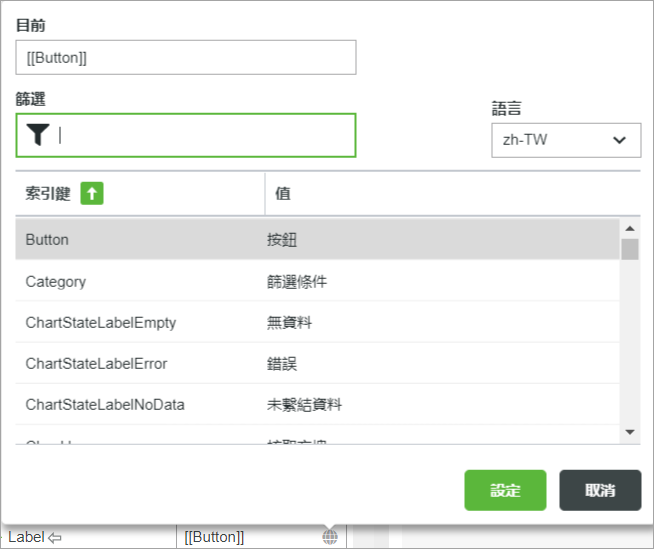
4. 按一下「儲存」,套用混搭的變更。
在執行時間,會根據使用者的語言顯示當地語系化權杖的值。如需有關當地語系化表與權杖的詳細資訊,請參閱當地語系化表。
在執行時間預覽語言
欲預覽不同語言,請使用在執行時間顯示在工具列上的當地語系化清單。可透過清單以不同語言預覽混搭的外觀與版面配置。可對此清單中未提供之其他語言新增支援。如需詳細資訊,請參閱新增 ThingWorx 不支援的新語言。
下圖顯示了用於在執行時間預覽語言的下拉清單:
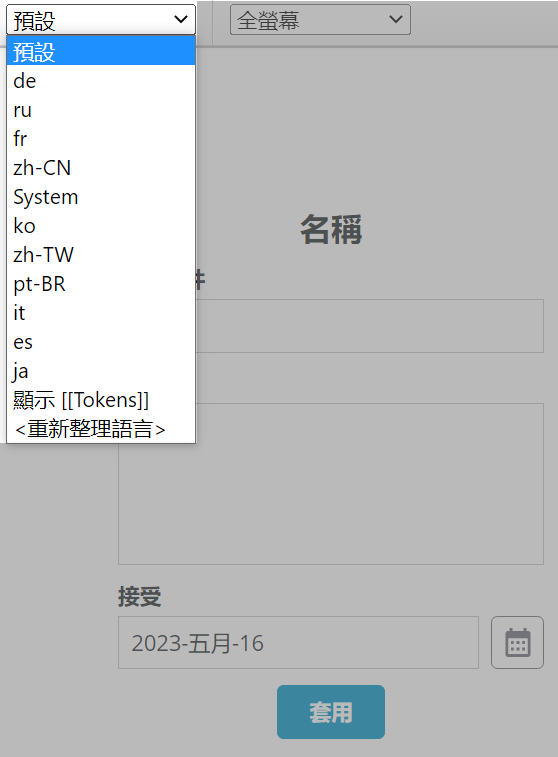
如需有關檢視混搭時可用選項的詳細資訊,請參閱檢視混搭。
新增對其他語言的支援
可將使用者介面轉換為 ThingWorx 不支援的其他語言,方法是使用「匯入和匯出」選單將當地語系化表新增至平台。如需有關為新語言新增支援的詳細資訊,請參閱新增 ThingWorx 不支援的新語言。